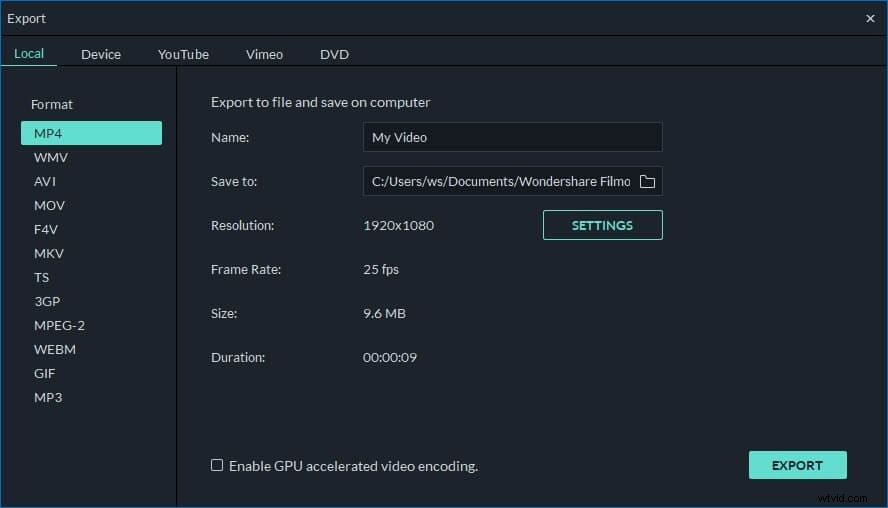Czasami możesz chcieć zmiksować pliki wideo HD (High Definition) i SD (Standard Definition) w jeden kompletny. Aby to zrobić, potrzebujesz łatwego w użyciu i wysokiej jakości miksera wideo.
Takim programem jest Wondershare Filmora (pierwotnie Wondershare Video Editor). Umożliwia płynne miksowanie plików wideo HD i SD oraz zapisywanie gotowego pliku w prawie wszystkich formatach wideo. Dla tych, którzy po prostu miksują pliki wideo HD i SD w celu późniejszego wypalenia DVD, ten program jest absolutnie najlepszym wyborem pod tym względem. Pozwala bezpośrednio nagrać nową płytę DVD (dołączony folder DVD, ISO, plik IFO) po idealnym wymieszaniu plików.
Teraz najpierw pobierz i zainstaluj. A następnie postępuj zgodnie z poniższym samouczkiem krok po kroku, aby płynnie mieszać pliki HD i SD.
Jak miksować pliki wideo HD i SD
1 Zaimportuj swoje pliki na oś czasu
Po zainstalowaniu i uruchomieniu tego miksera wideo, wybierz współczynnik proporcji „16:9” lub „4:3” zgodnie z własnymi potrzebami. Następnie naciśnij przycisk „Importuj”, aby zaimportować zarówno pliki wideo HD, jak i SD z komputera do programu. Lub bezpośrednio przeciągnij i upuść te pliki docelowe z dysku twardego do albumu. Zauważysz, że wszystkie te dodane pliki są wymienione w panelu tego programu, pokazanym w następujący sposób.
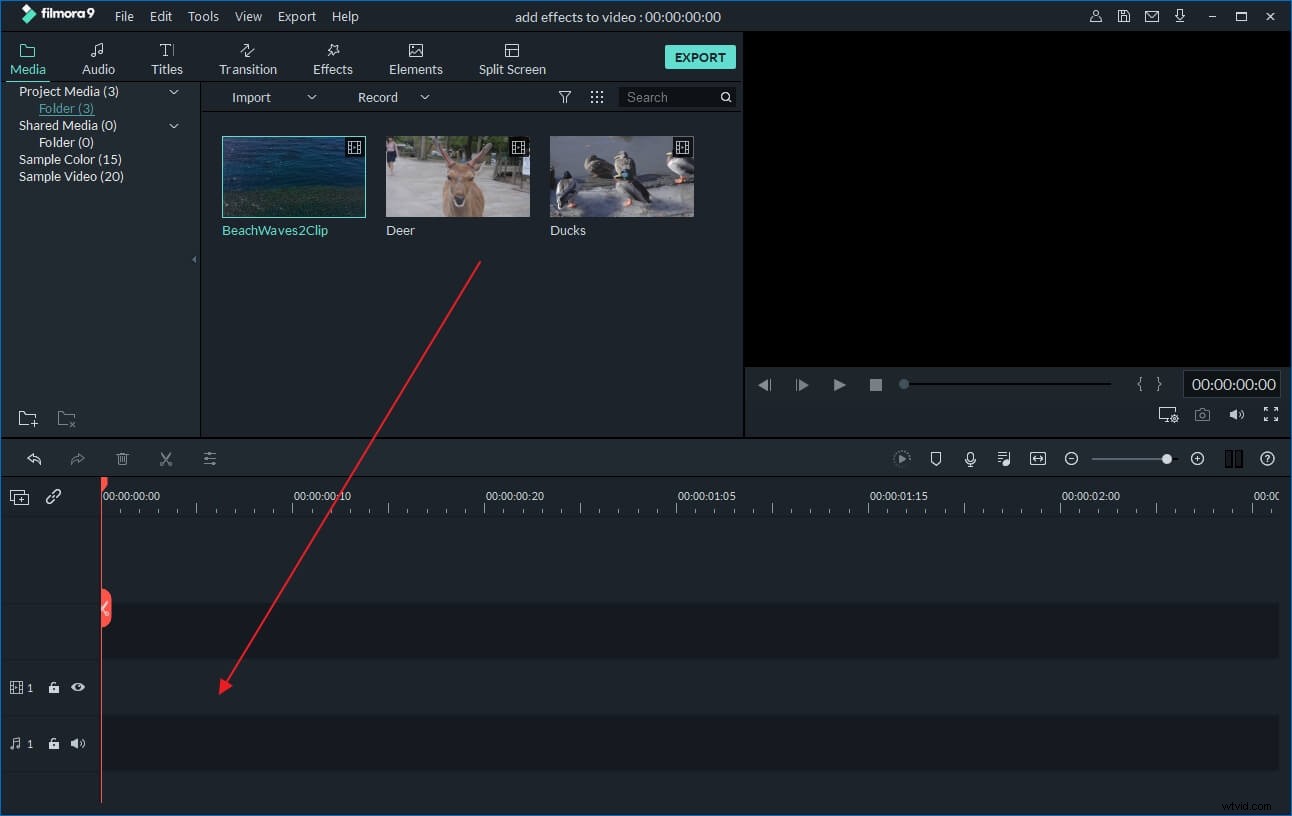
2 Miksuj razem pliki wideo HD i SD
Przeciągnij te dodane pliki z albumu na oś czasu u dołu interfejsu. Następnie dostosuj rozdzielczość wideo, przycinając. Aby to zrobić, kliknij prawym przyciskiem myszy plik docelowy i wybierz „Przytnij”. W wyskakującym oknie możesz przyciąć wideo w radiu o proporcjach 16:9 lub 4:3 lub ręcznie przyciąć wybrany obszar zgodnie z własnymi potrzebami. Kliknij „OK”, aby potwierdzić ustawienia.
Uwaga:jeśli chcesz wykonać więcej prac edycyjnych, takich jak obracanie, przycinanie, dzielenie wideo, dodawanie tytułów, przejście, efekty itp., zapoznaj się z instrukcją edycji plików wideo>>.
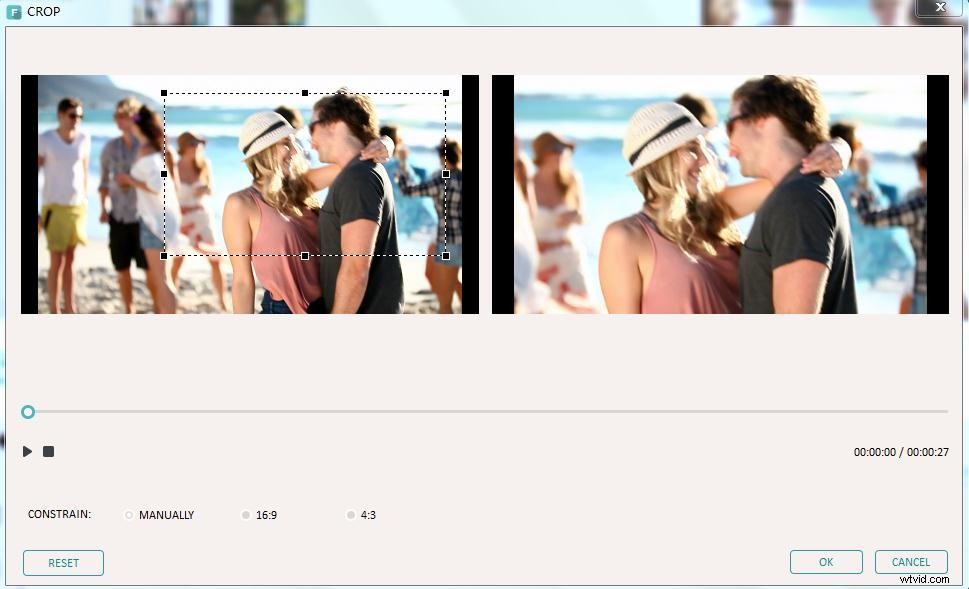
3 Wyeksportuj cały plik wideo lub nagraj na DVD
Wyświetl podgląd całego filmu. Jeśli jesteś zadowolony z wyniku, naciśnij przycisk „Utwórz”, aby wyeksportować wideo. W wyskakującym oknie wybierz metodę eksportu. Jeśli chcesz wyeksportować nowy plik, po prostu przejdź do „Formatu” i wybierz żądany format wideo z listy. Możesz również udostępnić go bezpośrednio na YouTube lub Facebooku w zakładce „YouTube”. Jeśli chcesz nagrać plik na płytę DVD, po prostu przejdź do zakładki „DVD”, włóż czystą płytę DVD i pozwól temu programowi zakończyć proces spoczynku.